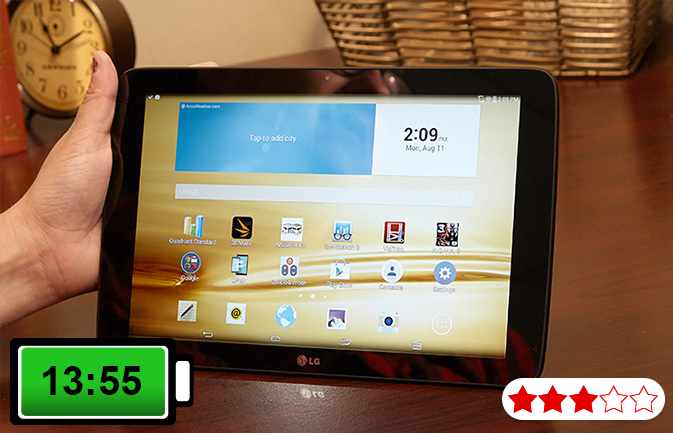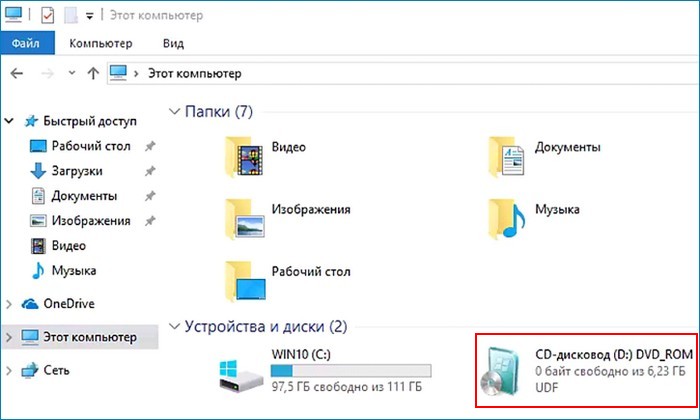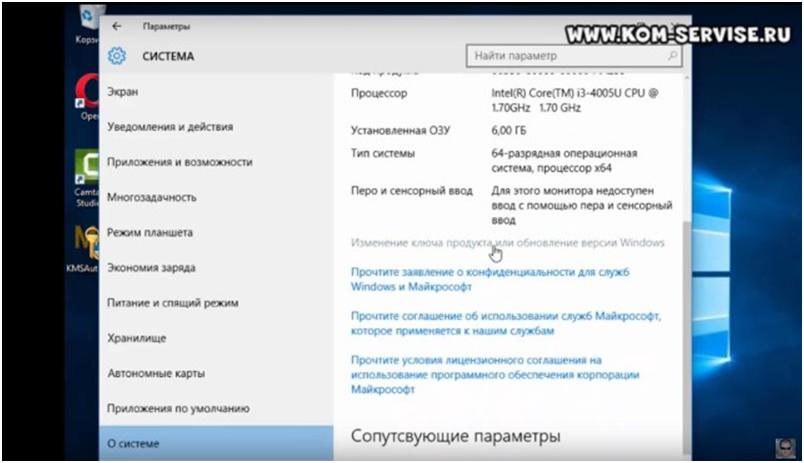Срок доставки товара в течении 1-3 дней !!!
|
|
Как проще добыть информацию с SD или MicroSD. Как восстановить флешку микро сд если она не форматируется
Как восстановить флешку
 Многим пользователям знакома ситуация, когда флешка перестала определяться операционной системой. Произойти это могло по многим причинам: от неудачного форматирования до внезапного отключения питания.
Многим пользователям знакома ситуация, когда флешка перестала определяться операционной системой. Произойти это могло по многим причинам: от неудачного форматирования до внезапного отключения питания.
Если не работает флешка, как её восстановить?
Решить проблему поможет утилита HP USB Disk Storage Format Tool. Программа способна «увидеть» не определяемые системой накопители и произвести операции по восстановлению.
Скачать HP USB Disk Storage Format Tool
В данной статье поговорим о том, как восстановить флешку микро сд при помощи этой программы.
Установка
1. После окончания загрузки запускаем файл «USBFormatToolSetup.exe». Появится следующее окно:
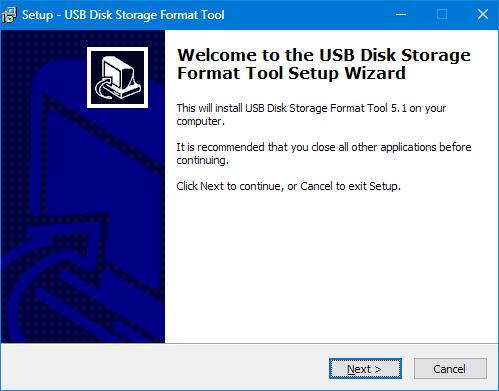
Нажимаем «Next».
2. Далее выбираем место для установки, желательно на системном диске. Если устанавливаем программу первый раз, то все оставляем как есть.
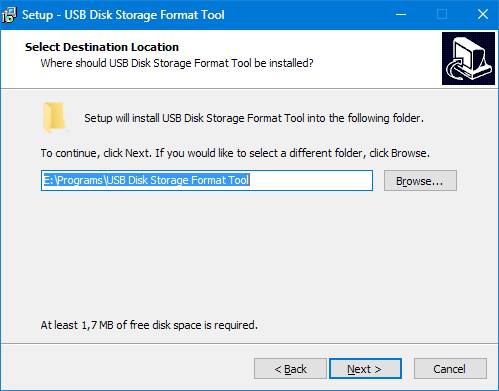
3. В следующем окне нам предложат определить папку программы в меню «Пуск». Рекомендуется оставить по умолчанию.

4. Здесь создаем иконку программы на рабочем столе, то есть галку оставляем.

5. Проверяем параметры установки и нажимаем «Install».

6. Программа установлена, нажимаем «Finish».

Восстановление
Сканирование и исправление ошибок
1. В окне программы выбираем флешку.

2. Ставим галку напротив «Scan drive» для получения подробной информации и выявления ошибок. Нажимаем «Check Disk» и ждем завершения процесса.

3. В результатах сканирования видим всю информацию о накопителе.

4. Если обнаружены ошибки, то снимаем галку с «Scan drive» и выбираем «Correct errors». Жмем «Check Disk».
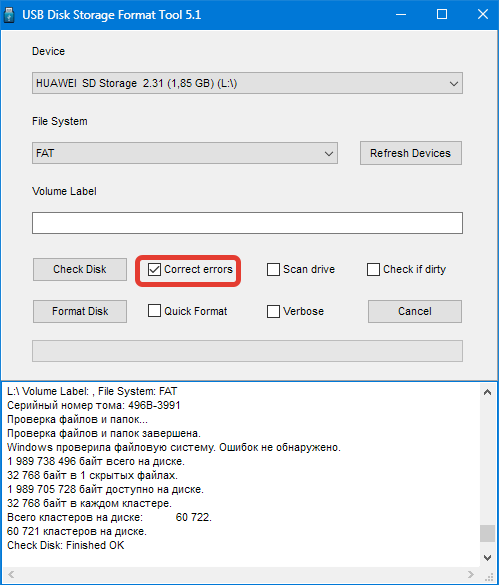
5. В случае неудачной попытки сканирования диска при помощи функции «Scan disk» можно выбрать опцию «Check if dirty» и запустить проверку снова. Если ошибки будут обнаружены, повторить пункт 4.
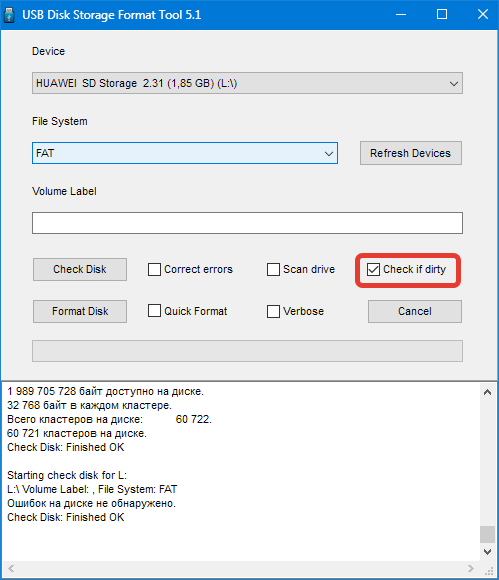
Форматирование
Для того чтобы восстановить флешку после форматирования, её необходимо отформатировать заново.
1. Выбираем файловую систему.

Если накопитель объемом 4ГБ и меньше, то имеет смысл выбрать файловую систему FAT или FAT32.
2. Даём новое имя (Volume Label) диску.

3. Выбираем тип форматирования. Вариантов два: быстрое и многопроходное.
Если необходимо восстановить (попытаться) записанную на флешке информацию, то выбираем быстрое форматирование, если же данные не нужны, то многопроходное.
Быстрое:

Многопроходное:

Нажимаем «Format Disk».
4. Соглашаемся с удалением данных.
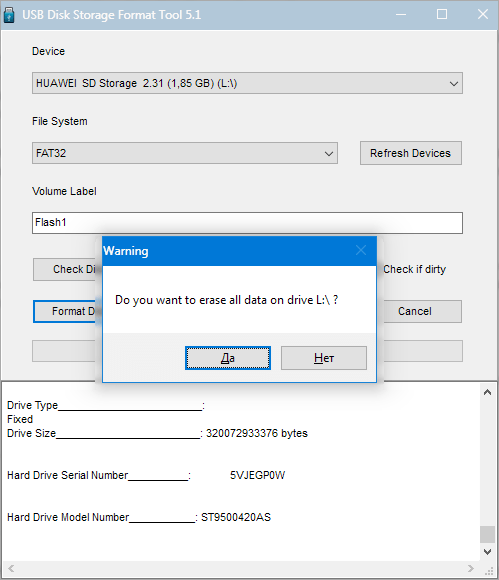
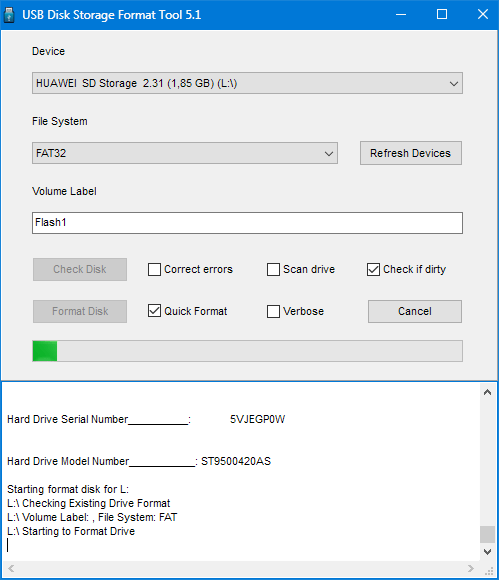
5. Всё 🙂
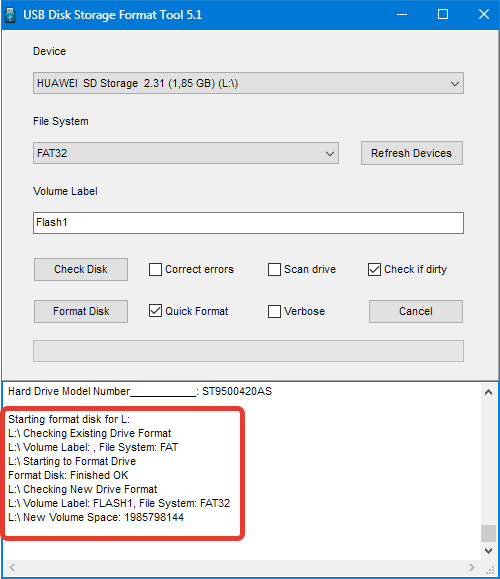

Данный способ позволяет быстро и надежно восстановить USB флешку после неудачного форматирования, программных или аппаратных сбоев, а также кривых рук некоторых пользователей.
 Мы рады, что смогли помочь Вам в решении проблемы.
Мы рады, что смогли помочь Вам в решении проблемы.  Задайте свой вопрос в комментариях, подробно расписав суть проблемы. Наши специалисты постараются ответить максимально быстро.
Задайте свой вопрос в комментариях, подробно расписав суть проблемы. Наши специалисты постараются ответить максимально быстро. Помогла ли вам эта статья?
Да Нетlumpics.ru
Программа для восстановления MicroSD-карт
Неполадки с MicroSD - это частая проблема, которую не так просто решить, как в случае с флешкой. Карты памяти пользуются популярностью не только у владельцев смартфонов, а и у тех, кто часто использует фотоаппарат, видеокамеру, видеорегистратор и другие гаджеты.
Восстановление MicroSD - важный процесс, который только на первый взгляд кажется быстрым. На деле пользователь сталкивается с разного рода неприятными сбоями, которые параллельно приходится исправлять, чтобы спасти информацию на накопителе.
Программы
Если компьютер видит устройство и может с ним работать, значит, можно выбрать одну из программ для восстановления карты памяти MicroSD. Как и в случае с флеш-накопителем, для этого устройства также есть большой выбор утилит. Не все они могут оказаться эффективными, поэтому если одна не дала результата, попробуйте установить еще парочку.

Среди наиболее популярных программ для восстановления MicroSD-карт можно выделить:
- CardRecovery.
- PC Inspector Smart Recovery.
- R-Studio.
- Easy Recovery.
- Flash Memory Toolkit.
- 7 Data Card Recovery.
- Disk Drill.
- DiskDigger.
- Photorec.
CardRecovery
Это специальная программа для восстановления MicroSD. Она может пригодиться также в работе с флешкой. Главная задача утилиты - восстановление удаленных изображений, видео и различных мультимедийных документов. Сразу нужно сказать, что работает софт с форматами изображения JPEG и RAW, видео - AVI, MPG, MOV, MP3, WAV.
По словам разработчиков, программа справляется с полным восстановлением MicroSD. Но если на карте памяти также находились архивы и документы других форматов, во время сканирования утилита их учитывать не будет. А значит, они не будут восстановлены.
Пользователь может установить софт бесплатно. Но после ознакомительного периода нужно будет заплатить около 30 долларов. Такой выбор использования утилиты удобен в том случае, если вам нужно единоразовое восстановление. В случае с постоянной потерей данных, придется использовать платную версию программы.

Утилита представлена на русском языке. После запуска достаточно указать путь к карте памяти, чтобы была возможность ее просканировать. Чтобы сохранить найденные документы, придется указать адрес к соответствующей папке. Приложение особенно быстро справляется с поиском и восстановлением файлов формата CR2.
В зависимости от объема MicroSD, быстрое сканирование занимает от трех минут. Если использовать полное сканирование, нужно подождать 10-15 минут. Результаты поиска появляются в удобной таблице. Недостаток лишь в том, что нельзя просмотреть найденные документы. Поэтому если нужно найти конкретный файл, с этим могут возникнуть проблемы. А вот с файлами формата JPEG дело обстоит лучше, поскольку их можно просмотреть. Но отображаться будут сразу лишь 6 эскизов.
PC Inspector Smart Recovery
Это еще одна утилита, которая помогает с восстановлением MicroSD-карты. Она абсолютно бесплатная и очень простая в использовании. Помимо MicroSD, она работает с Flash Card, Smart Media, IBM Micro Drive и многими другими вариантами носителей.
Если у вас смарт-карта, значит, эта версия утилиты для вас, поскольку для нее именно такой вид накопителей является приоритетным. Поскольку восстанавливает софт лишь мультимедийные файлы, количество форматов ограничено.
Чтобы использовать утилиту, нужно установить ее с официального сайта и открыть. В диалоговом окне нужно выбрать восстановление логических файлов. После указать путь к карте памяти. Обычно достаточно просто выбрать букву диска.

После подготовительной процедуры нужно настроить сканирование носителя. Для этого выбирает начальный и конечный сектор. Его общий объем должен быть равен объему карты памяти. Также не забываем нажимать на галочку слева.
Когда софт просканирует устройство, он выдаст список найденных файлов. Часть из них будет отмечена зеленым цветом, часть - желтым. В первом случае документы можно восстановить, во втором - нет.
R-Studio
Программа для восстановления MicroSD. Считается уникальной из-за своей технологии. Разработчики прописали код анализа так, чтобы поиск и восстановление информации были наиболее точными. Программа работает практически со всеми имеющимися файловыми системами, в том числе NTFS и FAT12/16/32.
Для эффективного поиска утилита использует сигнатуры. Поэтому все поврежденные или неизвестные файловые системы также могут быть просканированы.
Работать с программой несложно. Нужно лишь следовать указаниям и подсказкам. Для начала нужно ее скачать с официального сайта и запустить. К сожалению, русскоязычного интерфейса нет, поэтому придется разбираться с английской версией. Нужно выбрать раздел Drivers, чтобы там указать носитель, с которым нужно провести операцию по восстановлению данных. Далее нужно найти меню Folders с папками системы. Кликаем по нужной папке. Справа отобразятся все документы, которые находятся в ней.
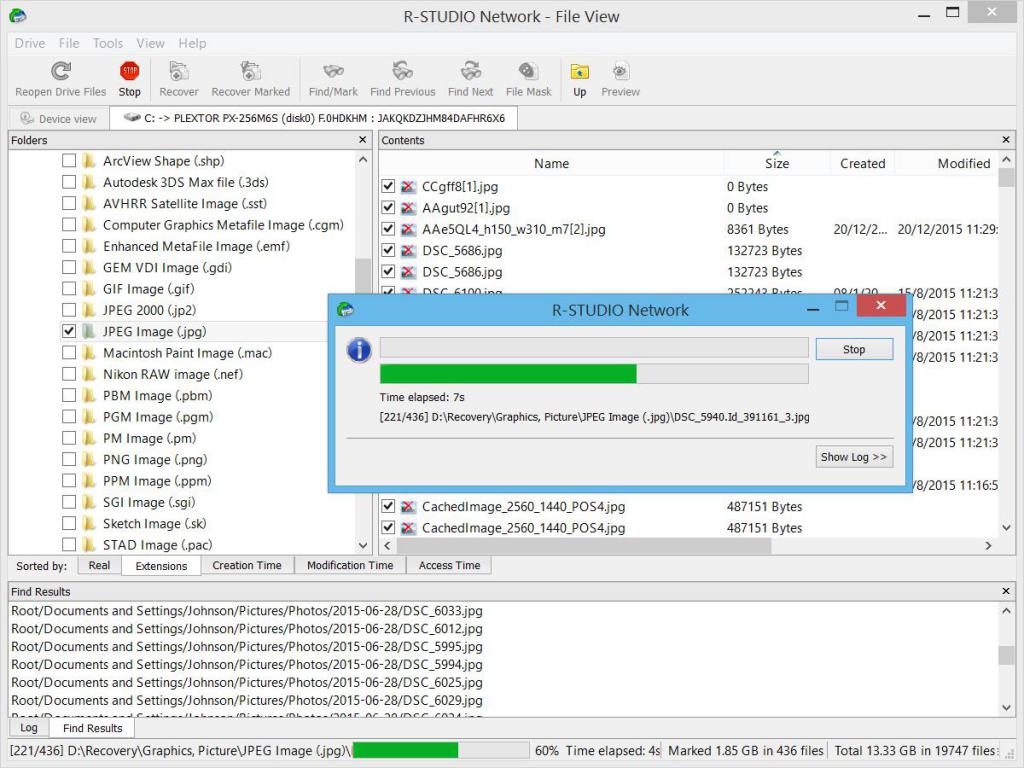
Для восстановления нужных файлов кликаем на кнопку Recover. Их можно сохранить в указанное место либо выбрать папку по умолчанию.
Easy Recovery
Это универсальная программа, которая за счет своих трех версий может выполнять разные функции. Этот пакет приложений восстанавливает данные не только с карты памяти или флешки, а и работает с жестким диском. Утилита может вернуть файлы, которые были удалены, форматированы, подвержены вирусной атаке или сбою в системе.
Это условно бесплатная программа, которая может восстанавливать до 1 Гб данных. Если нужно работать с большими объемами, придется заплатить за версию Home или Pro. Многим эта утилита действительно помогла, поэтому ее так часто советуют для восстановления флешки MicroSD.
Для начала нужно скачать ее с официального сайта и запустить. В новом диалоговом окне нужно провести условную настройку всего процесса. Для этого выбираем устройство, с которым будем работать. Далее указываем на процедуру, которую нужно провести. В данном случае речь пойдет о восстановлении данных. Рядом с соответствующей опцией нужно выбрать тип файловой системы.
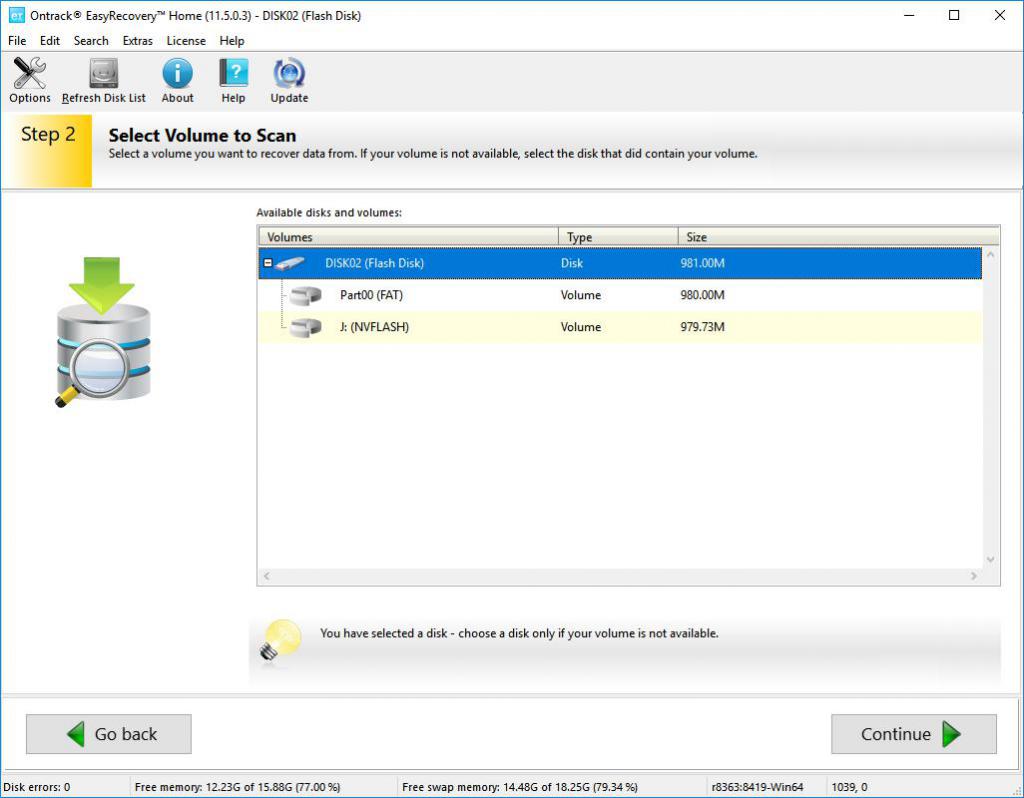
Программа начнет сканирование карты памяти. По завершению появится окно отчета, в котором будут указаны файлы, которые удалось найти. Каждый документ можно сохранить на компьютер, в указанную папку.
Flash Memory Toolkit
Это очень простая утилита, которая занимается обслуживанием накопителей. Речь идет о носителях информации, основанных на флеш-памяти. Программа имеет интуитивно понятную структуру интерфейса. Есть модуль с указанием данных о карте памяти. Рядом находится кнопка тестирования и поиска ошибок устройства.
Также в утилите можно чистить и форматировать носитель. Также можно восстанавливать удаленную информацию, создать резервную копию или измерить быстродействие всех процессов накопителя.
7 Data Card Recovery
Это один из компонентов целого комплекса программ по восстановлению файлов. Эта версия работает именно с MicroSD. Восстановление карты памяти может занимать разное время. Все зависит от объема накопителя и его типа.
Программа справляется с восстановлением файлов, которые были удалены или отформатированы. Кроме того, она работает со всеми файловыми форматами, которые поддерживают Android-устройства.
Чтобы работать с утилитой, необходимо установить ее в картридер и подключить к компьютеру. Программа автоматически определит все подключенные накопители, остается лишь выбрать нужный.
Есть ознакомительная версия софта, которую можно скачать бесплатно. Чтобы купить лицензионную версию, придется выложить 50 долларов, а чтобы оформить подписку на год, достаточно заплатить 40 долларов. У программы есть версия Android, которая работает с архивами гаджетов и не требует подключение карты памяти к ПК.
Disk Drill
Еще один простой инструмент для восстановления данных. Его относят к числу Data Recovery. Работает утилита с разными типами носителей информации. Также может быть установлена на систему от Windows и Mac OS. Исходя из этого, справляется со всеми необходимыми файловыми системами.
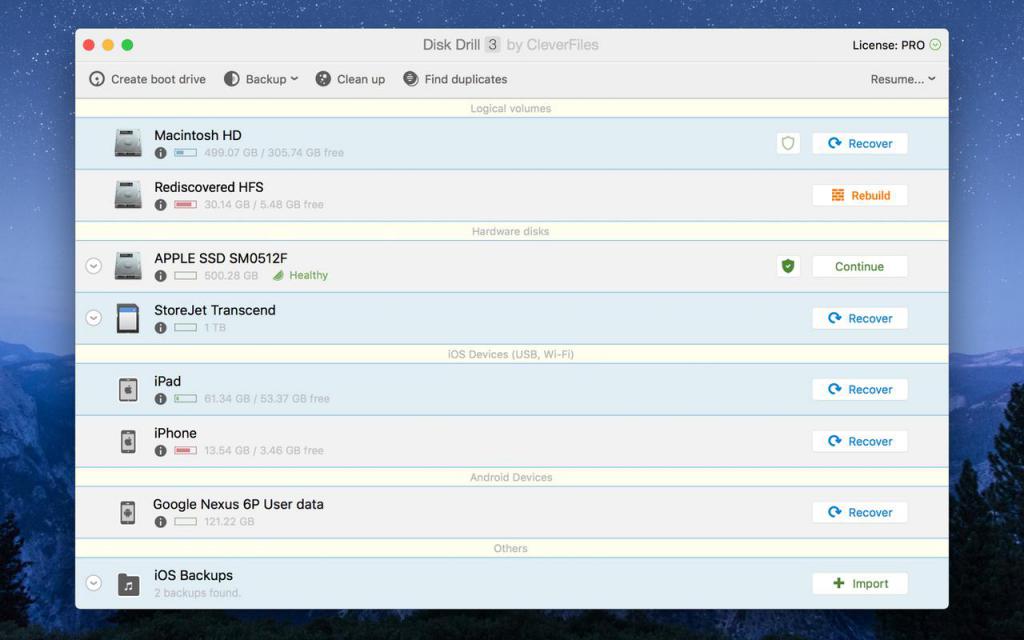
Для работы с программой необязательно искать картридер. Она сканирует и карту памяти и фотоаппарат. Программа бесплатно восстанавливает до 100 Мб данных. Этот вариант подойдет для тех, кому нужно быстро отыскать пару удаленных фотографий. Если же объем потерь намного больше, придется искать альтернативный вариант либо покупать профессиональную версию утилиты за 90 долларов.
DiskDigger
Это утилита востребована у специалистов, которые постоянно сталкиваются с потерей данных. Считается профессиональной программой, которая работает практически со всеми носителями, включая и MicroSD. Восстановление данных осуществляется в двух режимах: Dig Deep и Dig Deeper. Обе процедуры напоминают сканирование и глубокое сканирование. Как показывает практика Dig Deep вполне справляется с любой проблемой.
Программа может восстановить файлы, которые ранее были удалены, отформатированы или повреждены. Вместе с этим она поддерживает имеющиеся файловые системы.
В режиме Dig Deeper софт можно настроить на поиск определенного формата файлов. Если вы ищете файлы мультимедиа, то после сканирования сможете их просмотреть. Также можно будет создать виртуальный образ карты памяти, а после восстановить ее без потери данных.
Несмотря на то что это профессиональный инструмент, разработчик просит за него всего 15 долларов. Поэтому если вы готовы приобрести лицензию одной из программ по восстановлению данных, то эта считается самой дешевой, оставаясь при этом эффективной.
Photorec
Это популярная программа, которая занимается восстановлением MicroSD, флеш-накопителей, различных устройств и пр. Несмотря на свое название, утилита работает не только с фотографиями, а и с другими файлами разных форматов. В большинстве случаев софт легко справляется с поиском удаленных файлов в поврежденных таблицах или на отформатированных носителях.
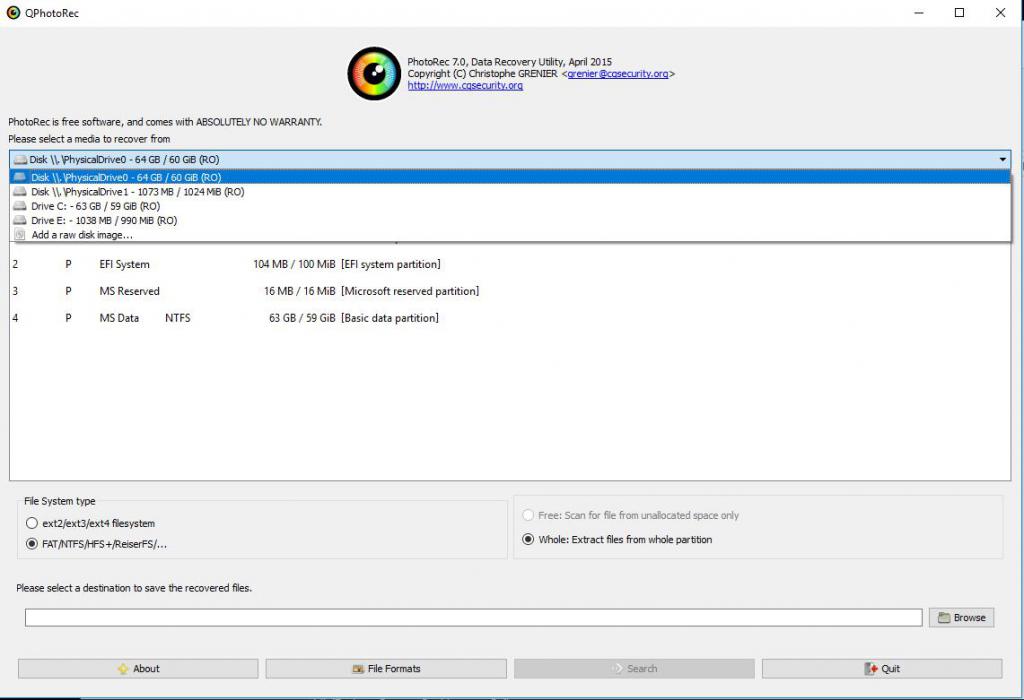
Photorec свободно работает с разными моделями фотокамер. При поиске данных не указывает на ограничения в формате. Помимо документов, утилита может восстановить метаданные. Это бесплатная программа, которую можно легко установить и сразу же использовать.
Выводы
Восстановление карты памяти - это популярная тема, с которой часто сталкиваются фотографы и видеооператоры. Раньше особенно была востребована, когда первые смартфоны не имели большого объема внутренней памяти, и приходилось расширять его с помощью MicroSD. Если вы случайно удалили важные документы или фото, сразу не отчаивайтесь. С огромной вероятностью у вас получиться восстановить файлы.
fb.ru
Как восстановить флешку микро сд, microsd
 С восстановлением обычных флешь-USB проблем как правило не возникает: считывается код флешки, берется нужная утилита — и готово. Но, сколько ни пробуют восстанавливать SD либо Micro SD тем же самым софтом – как правило, безрезультатно.
С восстановлением обычных флешь-USB проблем как правило не возникает: считывается код флешки, берется нужная утилита — и готово. Но, сколько ни пробуют восстанавливать SD либо Micro SD тем же самым софтом – как правило, безрезультатно.
Подключение такой «флешки» к ПК, подразумевает наличие USB-переходника или картридера, однако, считывать Pid и VID- код, зашитый в таблице на флешке, в этом случае не удается. Как восстановить microsd флешку, что можно посоветовать для этого, и вообще, возможно ли это?
Восстановление информации
Если SD-флешка – определяется, выполнять восстановление данных проще всего программой Easy Recovery (платная). Бесплатная версия, правда, с меньшей гарантией восстановления файлов, носит название PC Inspector Smart Recovery.
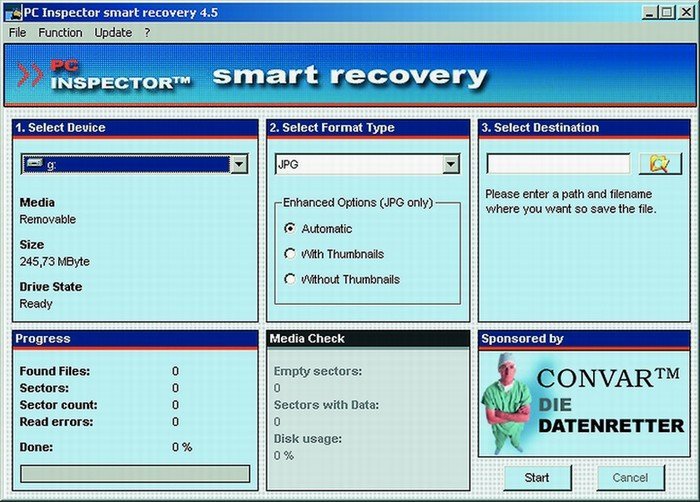
Сначала, выберем диск в первом списке «Select device» (это будет flash-карта), в колонке «Select Format Type» надо выбрать из списка нужный формат (расширение файлов, которые ищем). В строке «Select Destination» выбирается папка, в которую восстановленный файл или файлы будут записан, желательно выбрать ее на жестком диске ПК.
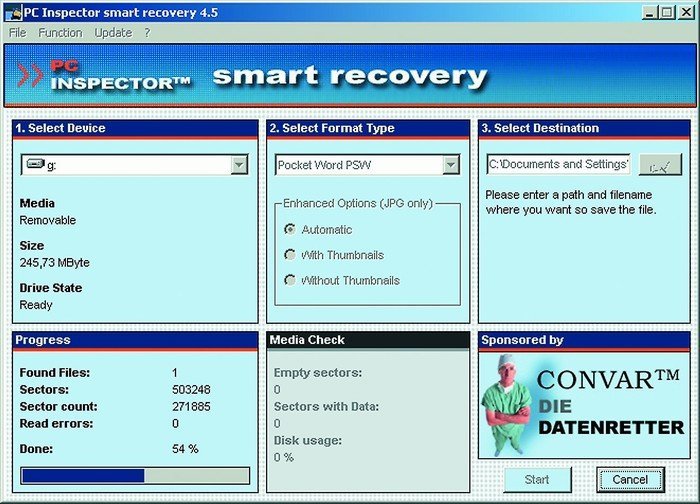
После старта работы программы (кнопочка «Start»)- ждем результата. Сколько сейчас восстановлено файлов – видно в активном окне. По завершении (100%) – смотрим в заданной папке на диске («Select Destination»), есть ли там нужный файл.
Если все это не помогло: в меню «File» — «Settings» находится опция «Intensive Mode». После ее активации – сканирование нужно повторно включить. Иногда – помогает.
Цель этой программы — восстанавливать стертые и удаленные файлы и данные. Скачать ее можно вот здесь: http://pc-inspector-smart-recovery.en.softonic.com/.
В случае же, если файлы – не удалялись, а просто, к примеру, плохо читаются – могут помочь стандартные средства. Которые встроены в Windows.
Жмем (правой кнопочкой) на букве диска. В меню – выберем «Свойства». Будет окно с вкладками свойств, выберем «Сервис».
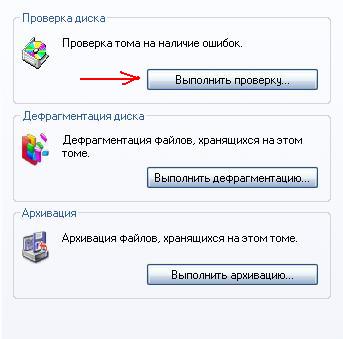
Из трех предлагаемых здесь вариантов, выберем только один, самый верхний («Выполнить проверку»). После чего, ставим две галочки «Проверять и восстанавливать поврежденные сектора», «Автоматически исправлять ошибки». Нажимаем на «Запуск» — и все!
Надо сказать, встроенные в Windows программы – не так уж и плохи. В частности, данный сервис – выполняет все то же, что и коммерческие утилиты.
Как восстановить микро флешку, не «портя» носитель сильнее (не «читая» по несколько раз)? Можно создать образ флешки (что позволит работать затем только с образом).
Быстрее всего, позволит так сделать программа flashnul. Вывод доступных устройств: в консоли, с правами администратора, сделать: flashnul –p (зайдя в этой консоли в папку с программой).
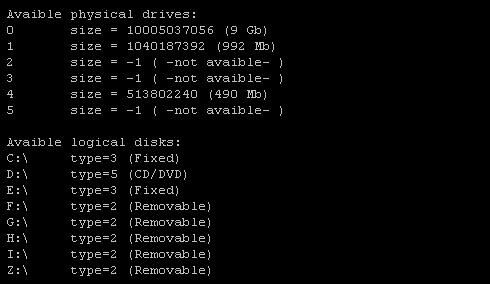
Not avaible – значит, доступ к устройству теперь – не возможен. Если носитель все же есть в списке, сохранить образ можно командой: flashnul D: -S c:\image, где D: — буква «флешки», c:\image – файл образа (можно — другое название). Буква «-S» — это «команда» для сохранения (не меняем ее).
Программу скачать можно здесь ). После чего, с записанным образом можно работать любой из программ восстановления данных (подходящей – внимание! – для жестких дисков, и «понимающей» образы). Это может быть R-Studio, Easy Recovery, или подобные им.
Как восстановить microsd флешку, если данные — уже «не нужны», а нужен только «носитель» — рассмотрено далее.
Форматирование
В «легком» случае, форматировать можно стандартными средствами Windows. Хотя, и оно бывает двух видов: быстрое, полное. Считается, именно «быстрое» не удалит информацию (только сотрет все разделы). А вот, после «полного», информация просто «стирается» (восстановить какой-либо файл будет уже невозможно).
При неисправности карты, может быть так — ПК видит карту, и пишет «Форматирование не закончено». В этом случае – поможет «Бутис» (http://bootice.narod.ru/).
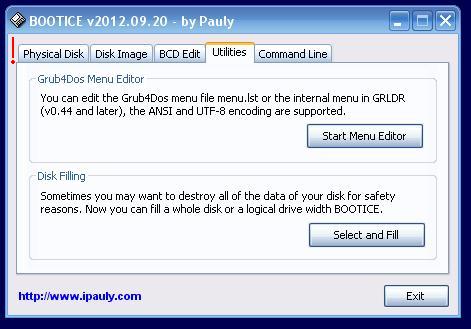
Кнопка «Select and Fill» запускает процесс полного «заполнения» карты нулями и единицами. Главное – правильно выбрать физический диск — не диск С:, а именно флешку!
После подобных манипуляций, флешь-карта, из себя представляет «пустую» поверхность носителя. Теперь – без проблем, попробуйте отформатировать…
Снимаем пароль
Если, когда вы ставите карту в телефон либо другое устройство, «жизненно» требуется пароль — подключите устройство к ПК. Все современные гаджеты – видятся по USB (диск «флешь-носитель»). Способ, как восстановить сд флешку, если «мешает» пароль – элементарен.
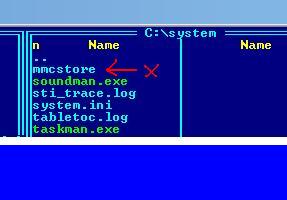
Перейти нужно в папку G:/System (G – буква носителя для портативных устройств). В папочке System этого диска, должен быть файл mmcstore. Находим его, копируем на свой компьютер, смотреть содержимое можно Блокнотом. Файл mmcstore, как правило, содержит пароль!
Надо сказать, способ прост. Но не работает в 100% случаев. Все же, пароль есть пароль, если он задан на этом носителе, значит, было, что защищать.
Ну а «дивайсы», например фототехника, используют способ работы с паролем: при установке карты один раз, пароль будет запрошен, затем, устройство – запомнит его. И при установке этой же карты второй раз, устройство «распознает» ее по аппаратному коду (пароль – не потребуется).
Профилактика
То, как восстановить флешку микро сд,мы рассмотрели. Конечный ресурс циклов записи ограничивает срок службы накопителей (и в этом — отличие от «настоящих» HDD). Долговечность зависит и от характера эксплуатации. Однако, владелец цифрового фотоаппарата, или диктофона — в этом случае рискует меньше всего: последовательная запись на карту, а затем, копирование с последующим форматированием – лучше других вариантов.
В среднем, современный флэш-диск эксплуатируется 2-3 года до проявлений износа. Время от времени, также, рекомендуется выполнять полное форматирование (разумеется, перед этим сохранив данные). Выявление «неустойчивых» блоков при этом – предотвращает «потери».
По возможности, выводите из эксплуатации все ненадежные экземпляры, проверка на сбои (к примеру, средствами Windows) – лучше, если проводится регулярно.
micro SD, SDHC — recovery
27sysday.ru